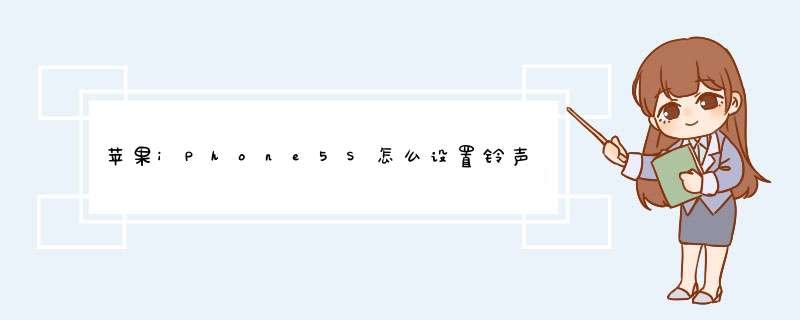
方法/步骤
1
第一步:我们可以从酷音铃声里找到大量已经剪辑好的铃声资源,进行iphone5S铃声下载。
第二步:同步导入手机。由于我们都爱的苹果暂时只允许通过itunes管理铃声,请大家耐心学习一下铃音导出方法,加油!
第三步:菜单栏-编辑-偏好设置-勾选铃声-确定
第四步:数据线连接电脑和您的IPHONE,选择我的iphone-应用程序-往下拖动页面-选择应用程序-酷音铃声
第五步:直接将酷音铃声的文档中的M4R铃音文件选中拖拽到桌面上
第六步:将桌面上的M4R文件拖拽到itunes资料库中
第七步:选择我的iphone– 顶部菜单 - 选择铃声
第八步:选择同步铃声
第九步:右键选择我的iphone– 同步,则开始同步资料库中的铃音到iphone中
第十步:拿起手机 – 设置– 声音—— 设置你刚刚制作的铃音为自己的来电铃声吧!
温馨提示:如果想给指定联系人设置来电或者短信音可以在联系人信息中点击“编辑”进行设置哦!
大功告成!给聪明的自己一些掌声!来 酷音铃声 看看有什么好听的铃声,喜欢的铃声都可以照着上述步骤一一搞定哦!
一、自带铃声的修改:
1、点击打开“设置”,然后找到“声音”
2、然后找到铃声模式。以更改电话铃声为例。点击“电话铃声”选项
3、在“电话铃声”菜单栏里,可以更换来电时的振动模式,还可以更改所喜欢的铃声。同样,除了可以更改电话铃声以外,还可以更换如短信,邮件,日历提醒等的铃声。
二、更换自己喜欢的音乐为自己的铃声:
1、打开iTunes,然后点击左上角的第一个按钮文件,然后选择将文件添加到资料库
2、找到想要添加的音乐文件
3、添加的音乐可以Itunes资料库的音乐一栏中找出,然后点击右键,选择显示简介
4、显示简介之后,会弹出一个框,在最上端的导航栏中选择选项,然后对勾选起始时间和停止时间,这两个时间是可以进行设置的,但是长度不可超过40秒,这40秒之间的音乐就将是你的手机铃声音乐。
5、再次选择歌曲,点击右键,选择创建AAC版本, iTunes就会自动制作这首歌曲的ACC版本
6、制作完成后iTunes会出现两首,不过,两首歌曲的时间长度是不同的。一个时间长度是设置的不超过40秒的版本,这个用来设为铃声用的。右键点击40秒版本的歌曲,选择在Windows资源管理器中显示
7、根据弹出框,找到自动生成的40秒版本的歌曲,将其复制到桌面或其他方便找到的地方,并且将后缀名从m4a改为m4r
8、返回iTunes,点击左上角的编辑,然后选择最底下的偏好设置
9、在跳出的框中,选择常规,然后在“源”这一栏中,将铃声前面打钩,然后点击确定
10、此时在iTunes左侧应该出现铃声一栏,选择铃声,然后点击左上角的文件-将文件添加到资料库,找到我们之前保存在桌面上的m4r格式的铃声,将其添加进来,这样,在铃声这一栏中就会出现了
11、将手机链接上电脑,然后点击“我的iphone”,选择铃声-同步铃声-选定的铃声,然后点击右下角的同步,将铃声同步到自己的手机中去
12、同步完成之后,打开自己的手机,声音-铃声就可以了
三、使用第三方软件进行铃声下载,如itools,PP助手等。
以前我们有讲过很多关于iphone铃声设置方法,下面我来给大家介绍刚出不久的iphone5s怎么换铃声吧,这里利用了itunes工具来快速设置有需要的同学可参考。
准备工具
iphone手机一台,电脑一台,itunes软件。
更换铃声方法
1我们先在电脑中安装itunes然后把iphone5s连接电脑,然后在itunes中设置“设备”然后在点击铃声的选项,在同步铃声前面打钩。
2然后我们在itunes中点击“音乐”里文件-将文件添加到资料库
-选择正确的路径找到音乐导入即可
3默认itunes没有铃声这一块,我们可以在itunes中点击"编辑-偏好设置-常规下源选项里"在铃声的前面打钩
4现在我们在itunes中点击“音乐”找一首你要设置铃声的歌典,然后我们击右键-"显示简介"-选项下面填上起始时间和停止时间截取音乐的一部分作为铃声(作为铃声的音乐要在40秒之内,所以填写时间的时候要注意)
5现在在我们要回到itunes的”音乐“里右键点击做铃声的那首歌选择“创建AAC版本”,会看到一个你刚刚截取的音乐片段,右键点击它选择在“Windows资源管理器中显示”
6然后我们在windows资源管理中把m4a文件名后缀改成m4r格式,并复制这个音乐片段把复制好的音乐黏贴到itunes的‘铃声’里面M4r格式的iPhone5铃声就制作完成了。然后连接上你的iPhone5同步即可。
铃声设置方法
成功同步“铃声”以后
铃声会出现在手机的“设置”-“声音”-“铃声”-“自定”里面要用这个铃声,只需选择就可以了。
1打开itunes软件
2选择左上脚“文件”——“将文件导入资料库”
3选择需要作为铃声的歌曲文件,点击“打开”
4打开左边资料库中的“音乐”,可以看到选中的歌曲,选中该歌曲,点击右键,选择“显示简介”
5选择“选项”,选取需要的歌曲部分作为铃声,文件最长40秒,选择“确定”
6再次选中歌曲,点击鼠标右键,选择“创建ACC版本”
7转换完成后,音乐资料库中会出现该首歌曲的令一个文件,长度为40秒。
可以在“显示简介”的摘要中看到该文件格式为aac格式。
8选中该首歌曲的AAC文件,点击鼠标右键,选择“在windows资源管理器中显示”。
9在弹出的对话框中会看到该首歌曲后缀名为m4a的文件。
10若此时看不到歌曲的后缀名,退回到电脑主屏幕,打开“我的电脑”,在左上角的“工具”选项中,选择“文件夹选项”
11将“文件夹选项”的“隐藏已知文件类型的扩展名”前面的“√”去掉即可。
12再次在“windows资源管理器中显示”中打开文件,将后缀名该为“m4r”
,在弹出的对话框中选择“是”即可。
13选中歌曲,点击鼠标右键,在“打开方式”中选择“itunes”方式打开
14此时剪辑的歌曲部分自动在itunes中播放,并自动存储到iphone设备的铃声中,选择右下角的“应用”即可将此歌曲同步到iphone的铃音库中。至此,自定义铃音制作完成。
需要设置。如果有91手机助手之类的,就可以直接传,不过据说这个软件不好,最好别用。
想自己设置的话,就要费一番功夫了。
1下载自己喜欢的歌曲,下载完成以后,打开itunes。
2点击右上文件,选择添加文件到资料库,这时候在资料库的音乐一栏中会发现你所下载的歌曲已经导入。
3选择你要制作铃声的歌曲,右键打开菜单,点击“显示简介”。
4打开的窗口中,选择选项卡最右边的“选项”,下面有起始时间和停止时间。这里可以设置成自己需要的时间段,但是不能超过40秒。接着点击确定。
5继续选择你要制作铃声的歌曲,右键,选择“制作acc版本”,此时在你要制作音乐的下方,会出现一个同名,但是时间为你截取长短的文件。
6右击该制作出来的文件,选择在“windows资源管理器中显示”,在打开的窗口中,音乐文件的后缀名原来为m4a,我们把它改成m4r,回车。这里会叫你确认是否更改,选择是。
7现在我们回到itunes,选择最上面的“编辑”,然后找到下面的“偏好设置”,在“常规”选项卡中找到“源”里面的“铃声”,将前面的勾打上。这时你们会看到itunes的资料库里,多出了铃声的一项。此时你所制作的铃声这里还没有显示,此时不要急,进入下一步。
8回到刚刚改文件后缀名的文件夹,双击你所改好的文件,回到itunes,点击资料库中的铃声,这时候你是不是惊喜的发现,你所制作的铃声已经在这里了?那么恭喜你,接下来就只剩下最后一步了。
9进入你自己的iphone,然后选择上面的铃声,有“选择所有铃声”和“指定铃声”两项,根据个人需要自己选择,然后选择右下方的“应用”。ok,同步完成。
10打开你的iphone,设置-声音-电话铃声,进去以后找找你自己所需要设置的个性铃声收起
1
第一步:我们可以从酷音铃声里找到大量已经剪辑好的铃声资源,进行iphone5S铃声下载。
2
第二步:同步导入手机。由于我们都爱的苹果暂时只允许通过itunes管理铃声,请大家耐心学习一下铃音导出方法,加油!
3
第三步:菜单栏-编辑-偏好设置-勾选铃声-确定
4
第四步:数据线连接电脑和您的IPHONE,选择我的iphone-应用程序-往下拖动页面-选择应用程序-酷音铃声
5
第五步:直接将酷音铃声的文档中的M4R铃音文件选中拖拽到桌面上
6
第六步:将桌面上的M4R文件拖拽到itunes资料库中
7
第七步:选择我的iphone– 顶部菜单 - 选择铃声
8
第八步:选择同步铃声
9
第九步:右键选择我的iphone– 同步,则开始同步资料库中的铃音到iphone中
10第十步:拿起手机 – 设置– 声音—— 设置你刚刚制作的铃音为自己的来电铃声吧!
温馨提示:如果想给指定联系人设置来电或者短信音可以在联系人信息中点击“编辑”进行设置哦!
11
大功告成!给聪明的自己一些掌声!来 酷音铃声 看看有什么好听的铃声,喜欢的铃声都可以照着上述步骤一一搞定哦!
欢迎分享,转载请注明来源:品搜搜测评网

 微信扫一扫
微信扫一扫
 支付宝扫一扫
支付宝扫一扫
